Ważne: Począwszy od czerwca 2018, funkcja kanał Aktualności nie będzie dostępna dla nowych dzierżawców Microsoft 365. W tym momencie kanał informacyjny firmy będzie również ustawiony jako tylko do odczytu dla istniejących dzierżaw. W przypadku rozwiązań informacyjnych zalecamy korzystanie z wiadomości zespołu, witryn komunikacyjnychi/lub usługi Yammer.
Niektóre wpisy mogą nie być odpowiednie dla publicznego kanału aktualności. Na przykład możesz chcieć ograniczyć konwersację do małej grupy osób. Może też istnieć temat, który nie będzie uważany za zainteresowania szerszego grona odbiorców. W przypadku takich wpisów można utworzyć witrynę zespołu, która będzie udostępniana wybranym osobom.
Uwagi:
-
Wymagane jest uprawnienie do tworzenia nowych witryn.
-
Twoja organizacja może dostosować lub ograniczyć niektóre z funkcji opisanych w niniejszym artykule.
Rozpoczynanie konwersacji w nowej witrynie
-
Wybierz pozycję Udostępnij w górnej części strony, aby wybrać osoby, którym chcesz udostępnić witrynę w celu prowadzenia konwersacji z użyciem kanału aktualności.
Wszystkie zaproszone osoby otrzymają wiadomość e-mail dotyczącą nowej witryny. Wiadomość e-mail zawiera:
-
Wiadomość, jeśli załączono ją w zaproszeniu.
-
Łącze kierujące osoby zaproszone do strony kanału aktualności witryny.
-
Opcję automatycznego rozpoczęcia obserwowania nowej witryny w celu otrzymywania aktualizacji we własnym kanale aktualności. Również po wybraniu tej opcji zaproszone osoby są kierowane do strony kanału aktualności witryny.
Uwaga: Aby członkowie witryny mogli w swoich kanałach aktualności otrzymywać aktualizacje dotyczące wpisów w witrynie, muszą obserwować tę witrynę.
Ogłaszanie wpisu w kanale aktualności witryny zespołu
Aby ogłosić wpis w kanale aktualności witryny zespołu, rozpocznij wpisywanie tekstu w polu Rozpocznij konwersację. Dodaj elementy do wpisu, takie jak znaczniki, łącza, klipy wideo, dokumenty, wzmianki i obrazy, tak jak w przypadku dowolnej konwersacji w publicznym kanale aktualności. Jednak pamiętaj o wymienionych niżej różnicach w przypadku znaczników i wzmianek:
-
Jeśli do wpisu dołączysz znacznik, członkowie witryny otrzymają dotyczącą go aktualizację kanałów aktualności tylko wtedy, gdy obserwują witrynę.
-
Możesz wspomnieć o kimś, kto nie jest członkiem witryny. Ta osoba otrzyma wiadomość e-mail zawierającą tekst wpisu, w którym o niej wspomniano, oraz łącze „Zobacz pełną konwersację”. Jeśli ta osoba użyje łącza, zostanie wyświetlony monit, aby poprosić administratora witryny o udzielenie dostępu do witryny zespołu. Administratorem witryny jest zazwyczaj osoba, która ją utworzyła.
Ogłaszanie wpisu w kanale aktualności obserwowanej witryny zespołu
Jeśli obserwujesz witrynę zawierającą kanał aktualności, nazwa tej witryny pojawia się w menu rozwijanym w Twoim osobistym kanale aktualności. Umożliwia to ogłaszanie wpisów w kanale aktualności takich witryn bezpośrednio z poziomu kanału aktualności w Twojej witrynie osobistej. Jeśli osoby zaproszone przez Ciebie do witryny obserwują Cię, będą widzieć Twoje wpisy w swoim osobistym kanale aktualności, a także w kanale aktualności witryny.
-
Kliknij

-
Kliknij strzałkę rozwijaną obok pozycji Udostępnij wszystkim, a następnie wybierz odpowiednią witrynę:
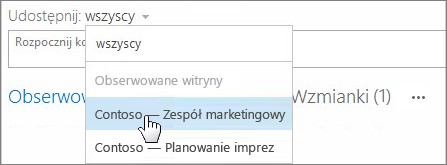
-
W polu Rozpocznij konwersację utwórz wpis w kanale aktualności.
-
Wpis będzie widoczny w widoku „Obserwuję” razem z nazwą witryny zespołu, w której jest umieszczony w kanale aktualności.
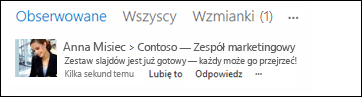
Uwaga: Jeśli kanał aktualności zostanie dodany do witryny, którą już obserwujesz, nie będzie natychmiast widoczny w menu rozwijanym w Twoim publicznym kanale aktualności. Aby witryna pojawiła się w tym menu, zatrzymaj jej obserwowanie, a następnie rozpocznij je ponownie.
Odpowiadanie na wpisy w konwersacjach w witrynie zespołu
W przypadku wpisów konwersacji w witrynie zespołu możesz stosować te same typy działań, co w przypadku konwersacji publicznej w kanale aktualności witryny osobistej. Możesz na przykład umieścić wpis i skopiować link do konwersacji.
Zalecenia dotyczące uprawnień do kanału aktualności witryny zespołu
Po utworzeniu nowej witryny otrzymujesz uprawnienia administratora tej witryny, takie jak nadawanie, odwoływanie i zmienianie uprawnień osób, które zapraszasz do współużytkowania witryny.
Gdy zapraszasz inne osoby do witryny, najlepiej jest nadać im domyślne uprawnienie Współtworzenie. Przy użyciu tego uprawnienia możesz zezwolić na dodawanie zawartości do takich obszarów witryny jak kanał aktualności, bez udzielania pełnej kontroli nad uprawnieniami do witryny. Osoby, które zapraszasz do współużytkowania witryny, nie będą mogły dodawać elementów do kanału aktualności, jeśli nie będą miały co najmniej uprawnienia Współtworzenie.










